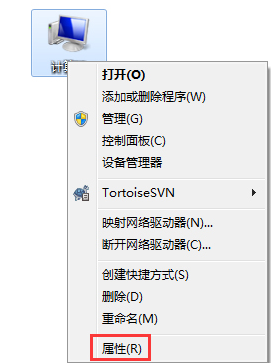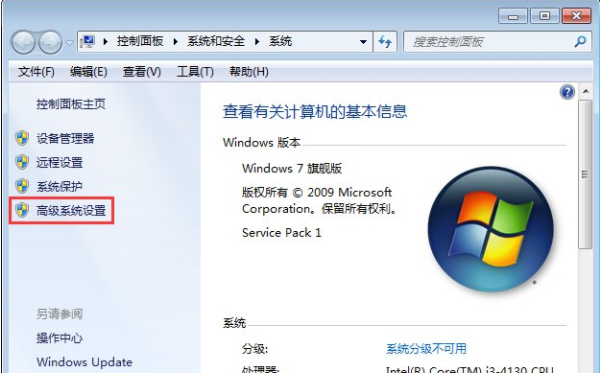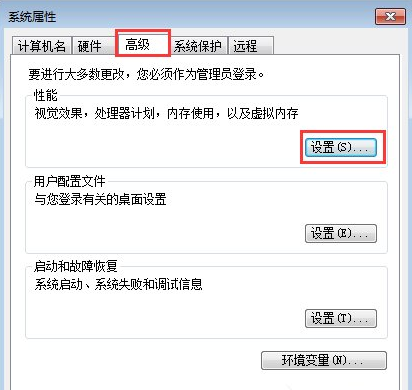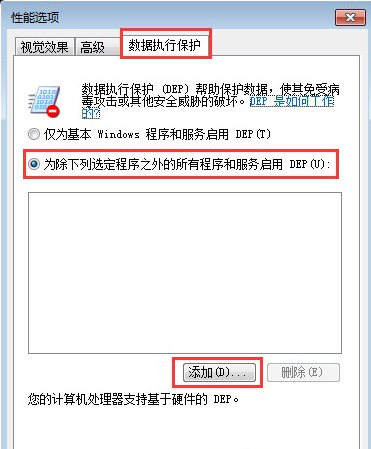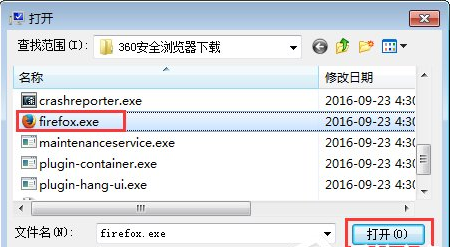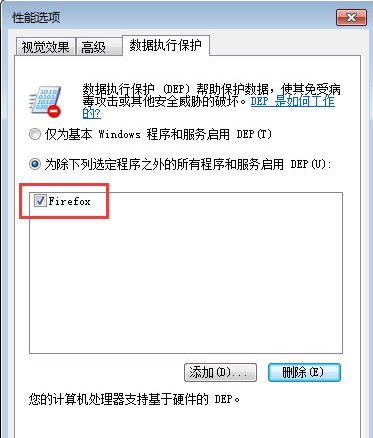首页
Win7开机后所有的软件都打不开怎么办?win7软件打不开无响应解决方法
Win7开机后所有的软件都打不开怎么办?win7软件打不开无响应解决方法
2021-11-23 17:43:49
来源:互联网
作者:admin
有不少win7系统用户电脑在开机之后,所有软件都无响应,打不开,碰到了这种问题该如何解决呢?和系统之家小编一起来看看吧!
Win7软件打不开无响应解决方法
1、进入win7系统桌面,鼠标右键计算机图标,选择属性打开。
2、在出现的界面的左侧点击“高级系统设置”打开。
3、在系统属性界面中切换到高级选项卡,然后点击“设置”按钮打开。
4、然后在性能选项界面中切换到数据执行保护选项,点击选择“为除下列选定之外的所有程序和服务启用 DEP(U):”选项,然后点击“添加”按钮,进入下一步。
5、在弹出的提示框中,找到找到打不开的软件,选择该软件然后点击“打开”按钮。
6、这时性能选择中就会出现刚才选择的软件,点击“确定”按钮。然后在弹出的重启提示框中点击“确定”即可。
以上就是小编关于win7系统软件打不开的解决方法分享,希望对你有帮助。
相关文章
- 安装win7系统磁盘分区必须为?win7系统磁盘如何分区? 01-21
- win7文件夹查看选项在哪?win7文件夹查看选项打开方法 01-19
- win7电脑颜色不正常怎么调?win7电脑颜色不正常调节方法 01-18
- 安装win7后鼠标动不了怎么办? 重装win7后usb全部失灵解决方法 12-20
- 微软win7专业版如何安装?微软win7专业版下载安装教程 12-15
- win7一关机就自动重启?win7关机后自动开机的解决办法 12-14
精品游戏
换一批